
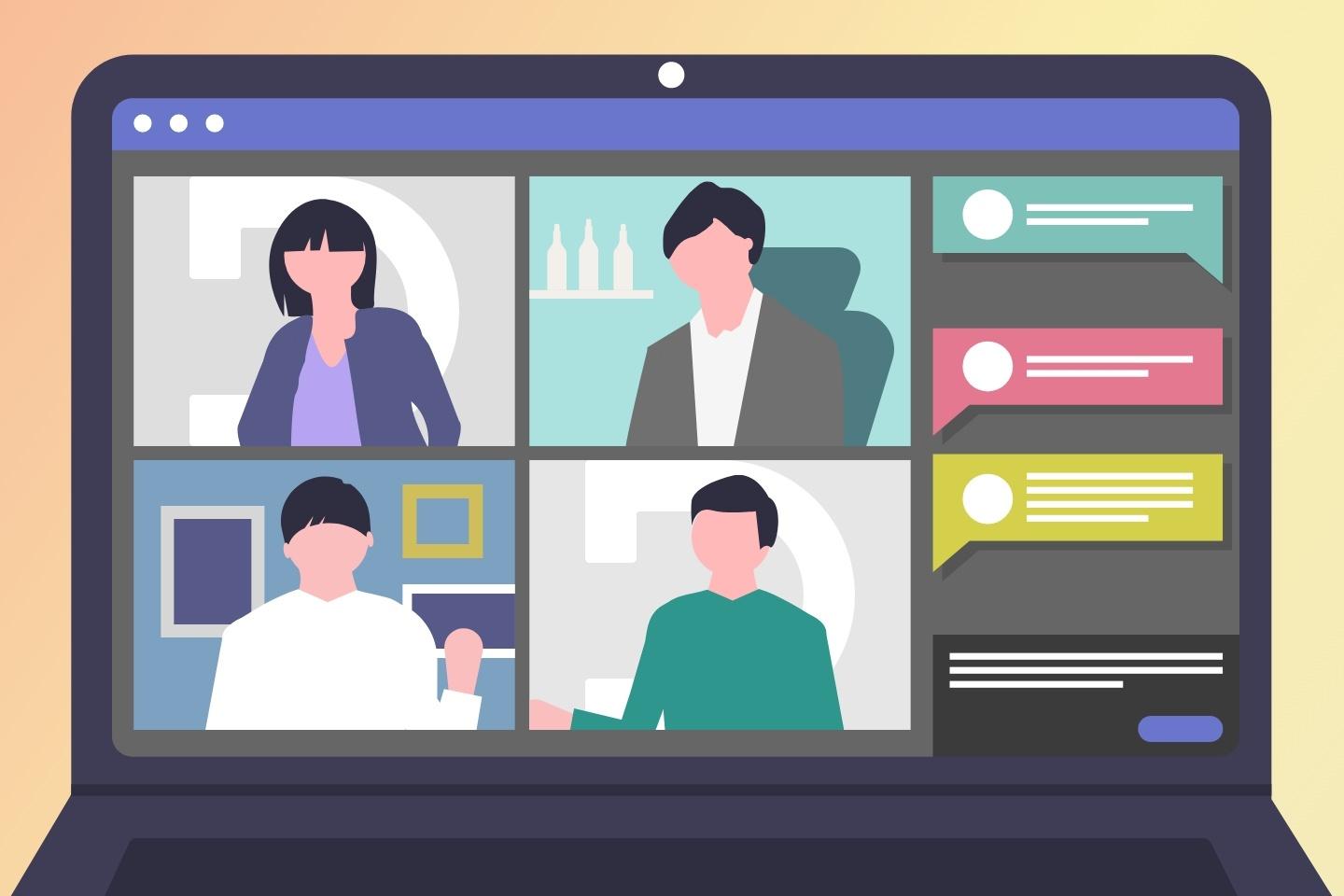
- Share On
目次
昨今の新型コロナウイルス感染拡大の状況を受けて、急速にビデオチャットツールが使われるようになりました。 株式会社デパートでは、現在Zoomを導入しているのですが、導入にあたっては複数のツールを実際に使用しながら比較検討を行いました。 今回は、デパートではどのような比較検討を行ってZoomの導入を決めたのか、詳しくご紹介したいと思います。
ビデオチャットツールとは
ビデオチャットツールとは、Webカメラを使用して動画でリアルタイムでコミュニケーションを取ることができるテレビ電話ツールです。
昔は、テレビ電話で会議をする場合、専門の業者と専用の機材が必要でしたが、現在ではインターネットを通して誰でも手軽に行うことができるようになりました。
今では、ツールによっては画面共有やホワイトボード機能があり、単なるテレビ電話以上に様々な機能が搭載されているものもあります。
制作会社が求めるビデオチャットツール
制作会社は、第一にクライアントワークがメインの業務になるため、とにかくクライアントとのやりとりがスムーズに行えることが重要です。
また、複数のクライアントやシステムベンダーとやりとりすることが多いため、不必要なものが画面に映らないように、背景を隠す等のプライバシー保護機能もあると嬉しいですね。
その他、クライアントとのコミュニケーションに支障が出ないように、通信の品質や安定性も重要でしょう。
これらの観点から、今回デパートでは複数のビデオチャットツールの比較検討を行いました。
ChatworkLive

ChatworkLiveの様子。モザイク処理は筆者によるもの。
デパートでは、もともと社内でChatworkを使用していたため、最初は付属のビデオチャットツールであるChatworkLiveを使用していました。
ChatworkLiveは以下のような特徴があります。
参加にはChatworkへの登録が必須
2020年5月現在は、昨今の状況を受けて無料ユーザーであっても複数人でのビデオチャットが可能
ビデオチャットの参加人数は14人まで
ブラウザやスマホアプリなど、マルチプラットフォームに対応
画面共有機能がある
ホワイトボード機能や、背景マスク機能はない
ビデオ品質は中程度
安定性はそこそこ。ネットワーク回線が低速だとうまく動かないことがある
ChatworkLiveは、Chatworkを使っている人はサクッとビデオチャットができるためとても便利ですね。
しかし、あくまでChatoworkの付属機能であるためか、他のサービスと比較するとビデオチャットの機能が若干少ないです。
ただ、すでに日常的にChatworkを使用している人同士でビデオチャットを行いたい場合は、手軽に始められるため大変便利です。
Zoom導入後のデパートでも、一対一のビデオチャットではこちらを使用している方もいるようです。
Google Hangouts / Meet

Google Meetの様子。モザイク処理は筆者によるもの。
こちらは、Googleが開発したビデオチャットツールです。
Google Hangouts / Meetは、すでにGoogleカレンダー等のサービスを導入している場合、カレンダーの予定からサクッとビデオチャットをすることができるので、とても便利です。

こちらの特徴は次の通りです。
PCからのみアカウントなしでの参加可能。ただし主催者による許可制
料金は無料
MeetはGSuiteユーザー向け、Hangoutsは一般向けだったが、昨今の状況によりMeetを一般向けにも公開中とのこと
ビデオチャットの参加人数は、Hangoutsは25人まで。MeetはGSuiteのプランにより100〜250人まで
ブラウザやスマホアプリなど、マルチプラットフォームに対応
画面共有機能や、ビデオ内チャット、自動字幕機能(英語のみ)がある
ホワイトボード機能や、背景マスク機能はない
ビデオ品質は中〜上程度。一部のPCではイヤホンをしないとハウリングが発生してしまう問題があった
安定性は高め。低速回線でも動く
こちらはGoogleカレンダーの連携がとても便利です。
普段のスケジュール管理でGoogleカレンダーを使用している場合は、カレンダーのスケジュールからすぐに使うことができます。
また、大人数でのビデオチャットにも対応しているため、大規模な講演などにも使用することができます。
Skype / Skype for Business
 Skypeの様子。デパートの受付の写真を使ってバーチャル背景にしている。モザイク処理は筆者によるもの。
Skypeの様子。デパートの受付の写真を使ってバーチャル背景にしている。モザイク処理は筆者によるもの。
こちらは昔からある定番のビデオチャットツールです。現在はMicrosoftが開発しています。
Skypeの特徴は以下の通りです。
アカウントなしでの参加が可能
料金は無料。for Businessは有料プラン
ビデオチャットの参加人数は、通常は25人まで。for Businessは250人まで
ブラウザやスマホアプリなど、マルチプラットフォームに対応
画面共有機能や、ホワイトボード機能、背景マスク機能、ビデオ内チャット、録画機能がある
ビデオ品質は中〜上程度
安定性は中〜低。デパートでは、一部のWindows PCでブルースクリーンになってしまう問題があり使えなかった
Skypeは古くからチャットツールとしても使われているため、ずっとSkypeを使い続けている会社も多いかと思います。
また、機能も豊富で、ホワイトボード機能や背景マスク機能、録画機能などが一通り揃っていて、機能としては申し分ありません。
ただ、デパートでは前述の通り一部のWindows PCで、グラフィックドライバーとの相性が悪いせいが複数人での会議中にブルースクリーンで落ちてしまう問題があり、導入を見送りました。
Zoom

Zoomは昨今の社会情勢を受けて急速に普及したサービスです。
最近はZoom飲みなんて言葉ができるぐらい、ビデオチャットツールといえばZoom、という感じで広まりました。
このツールの特徴は次の通りです。
アカウントなしでの参加が可能
料金は無料。ただし無料アカウントは40分で2人までという制限あり。それ以上はホストが有料アカウントである必要がある
ビデオチャットの参加人数は、無料アカウントは100人まで。有料アカウントは1000人までで、追加課金によりさらに増やすことができる
スマホアプリとPCに対応。ブラウザ版はない。
画面共有機能や、ホワイトボード機能、背景マスク機能、ビデオ内チャット、録画機能がある
ビデオ品質は中程度
安定性は中〜高。回線が遅いとカクカクすることがあるが、使えないことはほとんどない
普及当時はセキュリティの問題が指摘されていたが、適切な設定をすれば問題なさそう
Zoomは他のサービスと比較すると、とにかく他者との連携がとてもスムーズです。
他のサービスは、アカウントが必要であったり、他のツールと連携しないとすぐに使えない、という問題がありましたが、ZoomはURL一つ配布するだけで誰でも簡単に参加することができます。
ブラウザ版はないのですが、URLをクリックするだけでアプリのインストールまで簡単にできてしまうので、使ったことがない人でも非常に簡単に導入することができます.
また、機能の豊富さもSkypeなみに多いのも特徴ですね。
画面共有しながらペンを使って書き込んでいくこともできるので、会議をする際には便利かと思います。
デパートでは、この他者とのやりとりのスムーズさ、機能の豊富さ、動作の安定性により、Zoomを選択しました。
(余談)Spatial.chat
Zoom飲み会とぜんぜん違う! 「距離」をオンライン飲み会に導入する「SpatialChat」 – INTERNET Watch より
こちらは業務で使用できるツールではないのですが、調べた中でとてもユニークなツールだったので紹介いたします。
Spatial.chatは、ビデオチャットツールの中でも距離の考え方を取り入れたチャットツールです。
丸いアイコンにWebカメラに写した映像が表示され、自分のアイコンは自由にドラッグすることができます。
そして面白いのは、自分のアイコンを他の人のアイコンに近づけるとその人の声が大きく聞こえ、離すと声が小さく聞こえるという特徴があります。
これにより、同じ場所でもアイコンを集めて複数のグループを作り、その中でおしゃべりをすることができるんですね。
また、アイコンを移動すれば、すぐに他のグループの話も聞くことができます。
また、YouTubeの埋め込みができるので、みんなで鑑賞したり、

Zoom飲み会とぜんぜん違う! 「距離」をオンライン飲み会に導入する「SpatialChat」 – INTERNET Watch より
このようにとてもユニークなツールなので、これで簡易的なバーチャルオフィスができるのでは?と思ったのですが、このツールはパスワード制限やアカウント制限などの機能がなく、URLを知っている人は誰でも入れてしまう問題があります。
したがって、このツールを業務で使用するのは厳しいです。
ただ、会社の飲み会などの大人数でのレクリエーションとして使用する分には面白いツールかと思いますので、気になる方はぜひ使ってみてはいかがでしょうか。
その他のビデオチャットツール
その他にも、LINE Worksや、Microsoft Teams、Messenger、Wherebyなどなど、ビデオチャットツールはたくさんありますが、いずれも導入障壁が高いのと、すでにデパートで現在使用しているツールとの兼ね合いもあり、導入を見送りました。
まとめ
制作会社であるデパートでは、クライアントとのスムーズなやりとりや、バーチャル背景等のプライバシー保護機能、品質の安定性の観点から、ビデオチャットツールの比較検討を行いました。
検討の結果、デパートではZoomが最適なビデオチャットツールとわかっため、こちらの導入を行いました。
みなさまも、リモートワークでも効率のよいWeb制作を行う際には、ぜひ参考にしてみてください。
Contact
制作のご依頼やサービスに関するお問い合わせ、
まだ案件化していないご相談など、
お気軽にお問い合わせください。
- この記事をシェア













